Как известно, если вы купили или загрузили на свой iPhone, iPad много фильмов или сериалов, они займут большой объем памяти на вашем iOS устройстве. После их просмотра вы можете удалить телешоу на iPhone или перенести телешоу iPhone на компьютер для резервного копирования или при необходимости поделиться. Если вам интересно, как эффективно удалить телешоу с iPhone, прочтите дальше, чтобы выбрать подходящий для вас способ удаления телешоу на iPhone.
Часть 1. Как удалить телешоу iPhone в приложении «Видео»
Часть 2. Как удалить телешоу на iPhone/iPad/iPod выборочно или полностью
Вы можете напрямую удалить фильмы или телепередачи в приложении «Видео» на iPhone. Удалить телешоу на вашем iPhone очень легко, но это может быть немного хлопотно, если вам нужно удалить много элементов.
Вот шаги:
Шаг 1 . Откройте приложение «Видео» на своем iPhone на главном экране.

Шаг 2 . Нажмите «Телешоу» внизу, после чего могут появиться миниатюры местных телешоу или телешоу iCloud (в зависимости от ваших настроек).
Шаг 3 . Нажмите нужную телепередачу, затем выберите серию телепередачи из списка выбранного сезона телепередачи на следующем экране.
Шаг 4 . Проведите пальцем влево по выбранному эпизоду, чтобы вызвать опцию «Удалить». Просто коснитесь его, чтобы удалить выбранную телепередачу с вашего iPhone.
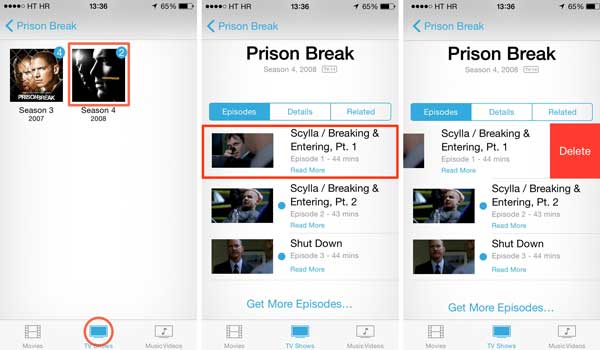
Шаг 5 . Теперь подождите несколько секунд в зависимости от размера файла. После завершения удаления выбранной серии вы можете начать удаление другой серии телешоу.
Кроме того, если вы хотите удалить весь сезон, вы также можете выбрать целевой сезон и нажать «Изменить», а затем значок «x», чтобы удалить их все сразу.
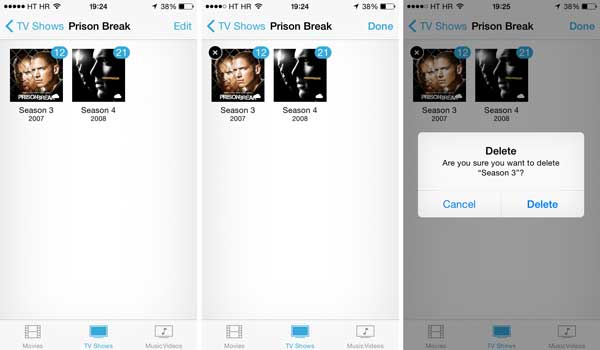
См. также :
Как перенести/загрузить видео с компьютера на iPhone?
Как загрузить видео из Твиттера на iPhone/iPad?
Думаете, удалять ненужные телепередачи одну за другой — слишком сложно? Или вы хотите удалять со своего iPhone или iPad не все телешоу, а некоторые из них? Здесь рекомендуется профессиональный менеджер телешоу iOS , чтобы выборочно или полностью удалить ненужные телешоу с iPhone, iPad или iPod.
С помощью этой программы вы можете выбрать несколько объектов одновременно, чтобы удалить их с устройства iOS , включая телешоу, фильмы, музыкальные клипы и так далее. И эта программа поддерживает работу со всеми поколениями iDevice, включая iPhone 14/13/SE/12/11/X/8/7/6, iPad Pro, новый iPad, iPad Air, iPad 9, iPad mini, iPod touch. и т. д.
Вы можете загрузить бесплатную пробную версию программного обеспечения в версии Mac или Windows по ссылке для загрузки, как показано ниже, чтобы при необходимости удалять телешоу на iPhone.
Вот как:
Шаг 1 . Загрузите подходящую версию программного обеспечения на свой компьютер и запустите ее после установки. Затем подключите iPhone к ПК через USB-кабель, программа автоматически обнаружит ваш телефон.

Шаг 2 . Как только ваше устройство будет обнаружено, посетите раздел «Медиа» слева, где будут загружены все мультимедийные файлы с вашего iPhone, включая телепередачи. Вверху найдите и нажмите категорию «Телешоу», чтобы просмотреть все телешоу на вашем устройстве. Затем выберите одну или несколько телепередач для удаления и нажмите кнопку «Удалить» вверху, чтобы немедленно удалить их все сразу.

Совет . Вы также можете использовать кнопку «Экспорт в», чтобы перенести телепередачи на компьютер или в библиотеку iTunes для резервного копирования или обмена с другими.
Если вам кажется, что удалять телешоу одно за другим слишком сложно или если вы хотите удалить только определенные телешоу, а не все из них, рекомендуется использовать профессиональный менеджер телешоу iOS . Этот инструмент позволяет выборочно или полностью удалить ненужные телешоу с вашего iPhone, iPad или iPod. Попробуйте.
Похожие статьи:
Синхронизировать фотографии с iPhone в iTunes





